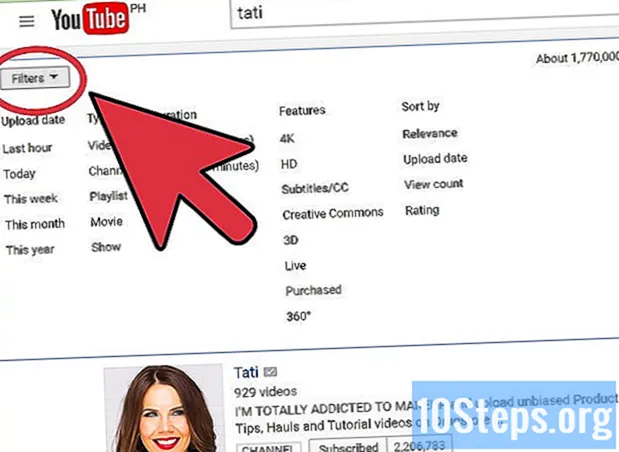Yazar:
Morris Wright
Yaratılış Tarihi:
22 Nisan 2021
Güncelleme Tarihi:
14 Mayıs Ayı 2024

İçerik
Bu makale size bir dosyayı Windows 10, Microsoft Office, Google Chrome veya Mac OS kullanarak nasıl PDF belgesi olarak kaydedeceğinizi öğretecektir.
adımlar
Yöntem 1/3: Windows 10'da
Bir belge açın. PDF formatında kaydetmek istediğiniz belgeyi, dosyayı veya web sitesini açın.

tıkla Arşiv. Düğme, ekranın sol üst köşesindeki menü çubuğundadır.
tıkla Çıktı. Ortada, soldaki dikey menüye bakın.

Çift tıklama Microsoft PDF'ye Yazdır.
Dosyaya bir ad verin. İletişim kutusunun altındaki "Dosya adı" alanına yazın.

Dosyayı kaydetmek istediğiniz konumu seçin.
tıkla tamam. İletişim kutusunun sağ alt köşesindeki seçeneği bulun. Bu yapıldıktan sonra, belge seçilen konuma bir PDF dosyası olarak kaydedilecektir.
Yöntem 2/3: Microsoft Office'i Kullanma
Bir Word, Excel veya PowerPoint belgesi açın.
tıkla Arşiv. Düğme, ekranın sol üst köşesindeki menü çubuğundadır.
tıkla Farklı kaydet. Soldaki dikey menünün üst kısmına bakın.
- Office'in bazı sürümlerinde, İhracat... bu menüdeki bir seçenekse Arşiv.
tıkla tip dikey menüde. Bu seçenek, Office'in bazı sürümlerinde "Dosya biçimi" olarak görünebilir.
seçmek PDF.
"Dosya adı" alanına belge için bir ad girin.
Belgeyi kaydetmek istediğiniz yeri seçin.
tıkla Yayınla. Düğme, iletişim kutusunun sağ alt köşesindedir. Bu yapıldıktan sonra, belge seçilen konuma bir PDF dosyası olarak kaydedilecektir.
Yöntem 3/3: Mac'te
Bir belge açın. PDF formatında kaydetmek istediğiniz belgeyi, dosyayı veya web sitesini açın.
tıkla Arşiv. Düğme, ekranın sol üst köşesindeki menü çubuğundadır.
tıkla Çıktı. Dikey menünün altına bakın.
seçmek PDF. Yazdır iletişim kutusunun sol alt köşesine bakın. Bir açılır menü açılacaktır.
- Bu seçeneği görmüyorsanız, arayın ve tıklayın Sistem iletişim kutusunu kullanarak yazdırın ....
- Adobe Acrobat Reader DC gibi bazı programlar PDF olarak yazdırmaya izin vermez.
tıkla PDF olarak kaydet. Seçenek, menünün en üstündedir.
Dosyaya bir ad verin. İletişim kutusunun üst kısmındaki "Farklı Kaydet" alanına yazın.
Bir konum seçin. "Farklı Kaydet" alanının altındaki dikey menüyü kullanarak istediğiniz konumu arayın veya iletişim kutusunun sol tarafındaki "Favoriler" bölümündeki seçeneklerden birini seçin.
tıkla Kaydetmek. Düğme, iletişim kutusunun sağ alt köşesindedir. Bu yapıldıktan sonra, belge seçilen konuma bir PDF dosyası olarak kaydedilecektir.
İpuçları
- Google Chrome'da bir belgeyi görüntülerken, yazdırma menüsünden "PDF Olarak Kaydet" i seçerek "PDF Olarak Yazdır" seçeneğini de kullanabilirsiniz.